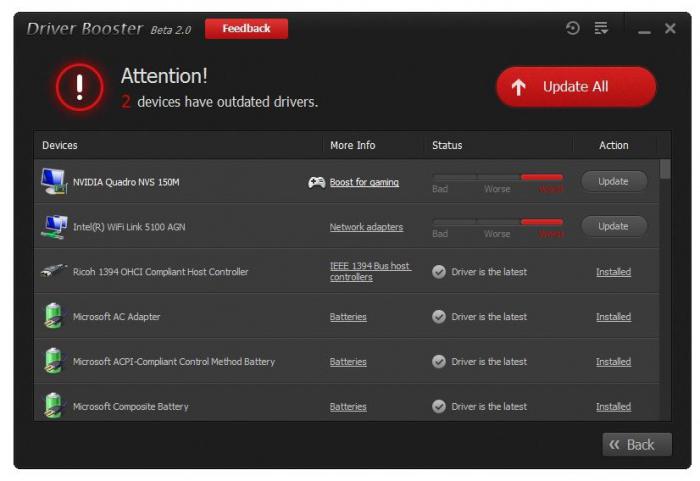Užívateľ často potrebujevykonať nielen inštaláciu, ale aj odstránenie ovládačov. Účelom obidvoch postupov, napriek ich opaku, je poskytnúť najlepší výkon počítača. Existujú dve najbežnejšie situácie, ktoré nútia systém vyčistiť od zastaraných komponentov.

Prvý je taký dlho zavedenýprvky nepoužívaných zariadení vrhajú do registra. Práca systému sa tak spomaľuje, môžu sa vyskytnúť rôzne poruchy a konflikty. Aby sa tomu zabránilo, sú ovládače odstránené.
Druhým dôvodom je, že vznik novýchovládače vyžaduje kvalitné čistenie systému od starých. V opačnom prípade môže konflikt verzií viesť k nestabilnej prevádzke jednotlivých zariadení aj celého systému ako celku. Najčastejšie k tejto situácii dochádza, keď existujú inovácie pre grafické akcelerátory nvidia a ati.

Odstrániť ovládače, ktoré už súnie sú užitočné, zvyčajne choďte do správcu zariadenia. Ak ho chcete otvoriť, kliknite pravým tlačidlom myši na ikonu „Tento počítač“ a v zozname, ktorý sa otvorí, vyberte „Vlastnosti“, „Hardvér“. Potom sa nájde príslušné zariadenie. Ak chcete získať prístup k správe jeho ovládačov, vyberte požadovaný prvok a potom stlačte pravé tlačidlo myši. V okne, ktoré sa otvorí, zvoľte „Vlastnosti“, karta „Ovládač“. Tam môžete získať všetky informácie týkajúce sa verzie, dátumu inštalácie, vrátenia späť atď.
Ak potrebujete odstrániť ovládačenvidia a ati, potom môžete použiť algoritmus na čistenie systému od nežiaducich programov, ktorý je známy mnohým používateľom. Na tieto účely prejdite do ponuky „Štart“ „Ovládací panel“. Potom musíte zvoliť „pridať alebo odstrániť programy“ a vo vytvorenom zozname vyhľadať a odstrániť príslušnú aplikáciu, napríklad „ovládač displeja“. Po odstránení komponentu musíte reštartovať systém. Teraz bude pripravená na inštaláciu novej verzie balíka ovládačov.

V prípadoch, keď to nepomohlo, je to nevyhnutnéúplné odstránenie ovládačov ati alebo nvidia. Ak to chcete urobiť, otvorte ponuku „Štart“ a do riadku „Spustiť“ zadajte príkaz „regedit“. Vo výsledku sa otvorí „Editor databázy Registry“, v ktorom môžete s touto dôležitou súčasťou systému vykonávať rôzne akcie. Ak chcete vyhľadať zostávajúce staré a nepotrebné ovládače, aktivujte špeciálnu možnosť stlačením kombinácie klávesov na klávesnici „Cntrl + F“. Potom sa zadá názov prvku ovládača, ktorý je potrebné nájsť a odstrániť. Napríklad „nvidia“.
Po potvrdení príkazuhľadať v registri. Systém vyhľadá a zobrazí všetky adresáre a parametre ovládačov tohto výrobcu, ktoré sa odstránia stlačením klávesu „Odstrániť“. Je potrebné poznamenať, že táto cesta je vhodnejšia pre pokročilých používateľov, pretože vyžaduje určité základné vedomosti. Inak by ste mohli omylom odinštalovať ovládače od rovnakého výrobcu, ale pre rôzne zariadenia.
Alternatívou by bolo použitiešpeciálne programy, ktoré pomôžu vykonať úplné vyčistenie systému od vybraného prvku. Takýto softvér sa dá ľahko nájsť a stiahnuť na internete. Je distribuovaný spravidla zadarmo a má jednoduché a intuitívne rozhranie, ktoré vám pomôže ľahko odstrániť ovládače.